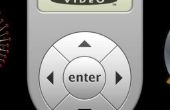Iedereen met een Mac-computer kan het nemen van screenshots zonder de noodzaak van extra software. Met de toetsenbordopdrachten Screen Capture, de Grap app en zelfs Preview, kunnen Apple gebruikers nemen screenshots van het volledige scherm, een deel van het scherm of de specifieke windows. Merk op dat sommige apps, zoals de DVD-speler of sommige videospelletjes, screenshots met behulp van een van deze hulpprogramma's niet kunnen ondersteunen.

Er zijn twee manieren om een screenshot van een Mac-computer met behulp van toetsenbordcommando's. Screenshots worden opgeslagen als PNG-afbeeldingen op het bureaublad met de naam "Screenshot," gevolgd door de datum en tijd.
Druk op de "Shift-opdracht-3" een foto van het hele scherm te nemen.
Als u wilt nemen een screenshot van een deel van het scherm, druk op "Shift-opdracht-4." Dit verandert de cursor in een draadkruis. Verplaats het dradenkruis naar één hoek van het gebied dat u vastleggen wilt, zoals een afbeelding, menu of een app-venster. Houd de linkermuisknop ingedrukt en sleep het dradenkruis om een gebied te selecteren. Wanneer u de muisknop loslaat, wordt het gemarkeerde gebied wordt vastgelegd. Op de "Escape"-toets te drukken voordat u de muisknop loslaat, wordt het proces geannuleerd.

Screenshots worden standaard opgeslagen in PNG-formaat op OS X Yosemite. Als u wilt om dit te veranderen naar een andere afbeeldingsindeling, kunt u dit doen in de Terminal app. De andere ondersteunde afbeeldingsindelingen zijn JPG, TIFF en PDF. Start Terminal, die zich in de map hulpprogramma's bevindt. Typ de volgende opdracht in de Terminal venster, met behulp van "jpg", "pdf", "tiff" of "png" als het laatste woord in de opdracht:
de gebreken schrijven com.apple.screencapture type jpg
"Jpg" vervangen door de indeling van uw keuze.

Start de app Grab, zich in de map programma's hulpprogramma's. Zodra het open is, kunt u de app pak te allen tijde uit het Dock. Wanneer u klaar om een screenshot te nemen bent, klik op Grab van 'Capture' menu. De opties er kunnen u nemen een shot van het volledige scherm of een bepaald gebied te selecteren, net als u zou doen bij het gebruik van de toetsenbordopdrachten screenshot. Daarnaast kun je een foto van een specifiek venster, dat u probeert bespaart te krijgen van het dradenkruis direct boven de randen van het venster. De vierde optie is de time-out scherm screenshot, waardoor 10 seconden vóór het nemen van de foto.
Wanneer u een schermafbeelding met Grab, niet het het beeld automatisch opgeslagen. In plaats daarvan, wordt de afbeelding geopend in een nieuw venster, dat u kunt uzelf vervolgens opslaan als een TIFF-bestand. Grab ondersteunt geen andere beeldformaten.

Apple's voorvertoning app heeft hetzelfde scherm vangen opties als de Grab-app, met een kleine uitzondering. Wanneer u een screenshot van het hele scherm te nemen, geeft het je altijd een 10 seconden aftellen. Een voordeel van het gebruik van de Preview over Grab is dat u Preview van bewerkingsfuncties gebruiken kunt voordat u de afbeelding opslaat. Het tweede voordeel is dat voorbeeld niet u tot TIFF-afbeeldingen beperken: kunt u screenshots opslaan als PNG, JPG en PDF-bestanden, ook. Om te nemen screenshots met behulp van Preview, klikt u op voorbeeld van "File" menu, selecteer "Nemen Screenshot" en kies vervolgens een van de drie opties van de screenshot.